
После обновления операционной системы Windows, часто остается папка Windows.old, которая содержит старую версию системы. Она может занимать несколько гигабайт и, если не удалить её, занимает место на жестком диске. Удаление этой папки не только освобождает пространство, но и помогает поддерживать порядок на вашем компьютере.
Удаление папки Windows.old – процесс несложный, но требует соблюдения ряда рекомендаций. Чтобы не потерять важные данные, прежде чем её удалить, стоит убедиться, что старые файлы не понадобятся. Папка может содержать документы, изображения и настройки предыдущей версии Windows, а также файлы, которые можно восстановить в случае отката к старой системе.
Для удаления папки Windows.old необходимо использовать встроенные средства Windows. Метод, предложенный операционной системой, позволяет избежать случайных ошибок, но важно выполнить несколько действий, чтобы очистить систему без риска для других файлов. В этом руководстве рассмотрены шаги, которые позволят безопасно избавиться от ненужной папки, не затронув важные компоненты системы.
Проверка наличия папки Windows.old на вашем компьютере

Для проверки наличия папки Windows.old на вашем компьютере откройте проводник и перейдите на диск C. Обычно эта папка расположена именно на системном разделе, так как она создается при обновлении операционной системы Windows.
1. Нажмите на значок «Этот компьютер» или «Проводник» и выберите диск C: (или другой, если Windows установлена на другом разделе). В списке файлов и папок найдите папку с именем «Windows.old».
2. Если папка не отображается, возможно, она скрыта. Для того чтобы ее увидеть, откройте «Вид» на панели инструментов проводника, затем выберите «Показать» и поставьте галочку напротив опции «Скрытые элементы». После этого скрытые папки будут видны, и вы сможете найти Windows.old.
3. Еще один способ – использовать поиск. В строке поиска в правом верхнем углу проводника введите «Windows.old» и дождитесь результатов. Если папка существует, она отобразится в списке найденных объектов.
4. Чтобы убедиться, что папка действительно является Windows.old, откройте ее. Внутри должны быть папки, такие как «Program Files», «Users», «Windows» и другие, которые указывают на старую установку операционной системы.
Как использовать «Очистку диска» для удаления Windows.old
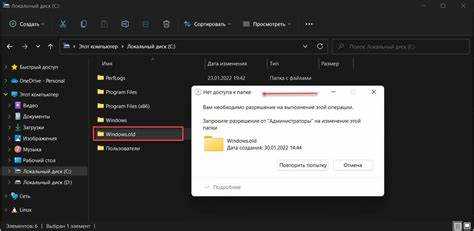
Для удаления папки Windows.old через «Очистку диска» нужно выполнить несколько простых шагов. Эта утилита позволяет безопасно удалить старые файлы, не влияя на текущую операционную систему.
1. Откройте меню «Пуск» и введите «Очистка диска» в строку поиска. Выберите приложение из списка.
2. В появившемся окне выберите диск, на котором находится папка Windows.old (чаще всего это диск C:). Нажмите «ОК».
3. Программа начнёт анализировать пространство на диске и в следующем окне отобразит список файлов, которые могут быть удалены. Чтобы продолжить, нажмите кнопку «Очистить системные файлы».
4. В новом окне выберите опцию «Предыдущие установки Windows». Это и есть старые файлы из папки Windows.old. Отметьте эту строку и нажмите «ОК».
5. Подтвердите удаление, нажав «Удалить файлы». Процесс очистки начнётся, и папка Windows.old будет удалена с вашего компьютера.
Этот метод безопасен и эффективен, так как он удаляет только старые системные файлы, освобождая место на диске без риска повредить текущую операционную систему.
Как вручную удалить папку Windows.old через проводник
Чтобы удалить папку Windows.old через проводник, выполните следующие шаги:
1. Откройте проводник Windows. Для этого нажмите сочетание клавиш Win + E.
2. Перейдите в диск, на котором находится папка Windows.old. Обычно это диск C:.
3. Если папка Windows.old скрыта, отобразите скрытые файлы. Для этого в проводнике в верхней панели выберите вкладку «Вид», затем установите галочку на опции «Скрытые элементы».
4. Найдите папку Windows.old. Для её удаления щелкните по ней правой кнопкой мыши и выберите «Удалить».
5. Если при попытке удалить папку появляется сообщение о недостаточных правах, откройте проводник с правами администратора. Для этого щелкните правой кнопкой мыши на ярлыке проводника и выберите «Запуск от имени администратора».
6. В случае, если папка не удаляется из-за блокировки системой, воспользуйтесь безопасным режимом. Для этого перезагрузите компьютер и при старте системы нажмите F8, затем выберите «Безопасный режим». После загрузки системы повторите попытку удаления папки.
После выполнения этих шагов папка Windows.old будет успешно удалена с вашего компьютера. Важно помнить, что удаление данной папки приведет к невозможности восстановления предыдущей версии операционной системы, если это потребуется в будущем.
Удаление папки Windows.old с помощью командной строки

Для удаления папки Windows.old с помощью командной строки, необходимо выполнить несколько шагов. Эта папка может занимать значительное количество места на жестком диске, и если она больше не требуется, ее можно удалить вручную через командную строку.
Перед удалением убедитесь, что у вас есть права администратора, так как для работы с системными папками потребуются привилегии.
- Откройте командную строку с правами администратора. Для этого нажмите клавишу Win и введите «cmd». Кликните правой кнопкой мыши по «Командная строка» и выберите «Запуск от имени администратора».
- Для удаления папки Windows.old сначала нужно освободить системный диск от ограничений. Введите команду:
takeown /f C:\Windows.old /r /d y
Эта команда позволит вам получить права на доступ и изменение файлов в папке Windows.old.
- После этого выполните команду для смены прав доступа:
icacls C:\Windows.old /grant administrators:F /t
Команда icacls дает полные права на папку для администратора, чтобы можно было удалить все файлы и подпапки.
- Теперь приступаем к удалению самой папки. Для этого введите команду:
rd /s /q C:\Windows.old
После выполнения этих команд папка Windows.old будет удалена с вашего компьютера. Если операция завершилась успешно, место на диске освободится, и вы больше не увидите эту папку в проводнике.
Проверка, безопасно ли удалить Windows.old для вашего компьютера

Перед тем как удалить папку Windows.old, важно понять, какие риски могут возникнуть и как это может повлиять на работу вашего устройства. Windows.old сохраняет старые файлы системы и может быть полезной для восстановления в случае ошибок. Чтобы убедиться, что удаление безопасно, выполните следующие шаги:
- Проверьте, сколько места занимает Windows.old: Обычно эта папка может занимать несколько десятков гигабайт. Если на диске мало свободного места, удаление поможет освободить значительный объем. Однако, если вам не требуется больше пространства, можно оставить папку для возможного восстановления.
- Проверьте наличие обновлений: Если вы недавно обновили Windows, проверьте, были ли установлены все необходимые обновления. Удаление папки Windows.old может затруднить откат к предыдущей версии системы в случае возникновения проблем после обновления.
- Оцените, насколько стабильна ваша система: Если ваш компьютер работает стабильно и вы уверены в актуальности и корректности текущей версии Windows, удаление Windows.old не вызовет проблем. Однако, если вы заметили сбои или ошибки, оставьте папку на некоторое время.
- Резервное копирование: Для дополнительной безопасности, перед удалением папки Windows.old сделайте резервную копию важных данных. Это поможет избежать потери информации в случае непредвиденных ситуаций.
- Проверьте, была ли установлена новая версия Windows: Если вы уже активно используете новую версию операционной системы, а старую не планируете восстанавливать, то папка Windows.old не потребуется.
Если вы решили удалить папку, а система все еще функционирует корректно, удаление должно пройти без последствий. Однако будьте готовы к тому, что в случае неполадок восстановить старую систему будет невозможно без использования других методов, таких как создание резервной копии или использование точек восстановления.
Риски, связанные с удалением Windows.old

1. Откат к предыдущей версии Windows
После удаления папки Windows.old невозможно откатить систему к предыдущей версии Windows. Если обновление прошло неудачно, и система начала работать нестабильно, вернуть старую версию операционной системы без этой папки будет невозможно. Если решение об удалении принято, важно быть уверенным, что новая версия ОС стабильно работает.
2. Потеря данных
В папке Windows.old могут находиться файлы, которые не были перенесены в новую систему. Удаление папки приводит к утрате этих данных, включая личные документы, настройки приложений и другие важные файлы, которые были сохранены в старой системе.
3. Нарушение восстановления системы
Windows.old содержит резервные файлы, используемые для восстановления системы. После удаления папки функция восстановления через точки будет ограничена, и вернуть систему в рабочее состояние в случае серьезных сбоев может быть сложнее.
4. Проблемы с драйверами и компонентами
Некоторые драйверы и компоненты старой версии операционной системы могут оставаться в папке Windows.old. Удалив её, можно столкнуться с трудностями в поиске и установке необходимых драйверов для устройств, если новая версия Windows не включает их автоматически.
5. Некорректная работа приложений
Если в процессе обновления были перенесены настройки или данные приложений, удаление Windows.old может привести к сбоям в их работе. Программы, использующие старые библиотеки или конфигурации, могут перестать функционировать должным образом, требуя повторной настройки или переустановки.
Перед удалением Windows.old следует убедиться, что система работает стабильно, а все важные данные перенесены или сохранены. Лучше всего создать точку восстановления или сделать резервное копирование на случай непредвиденных ситуаций.
Как освободить место на диске после удаления Windows.old

После удаления папки Windows.old может оставаться множество неиспользуемых файлов, которые занимают место на диске. Чтобы очистить пространство, выполните несколько шагов.
1. Очистка кэша системы
Windows использует кэш для ускорения работы, однако со временем он может занимать значительный объем. Для очистки кэша откройте «Параметры» → «Система» → «Хранилище». В разделе «Временные файлы» выберите файлы, которые можно удалить, включая кэш браузеров и временные файлы установок.
2. Удаление точек восстановления
Если вы создавали точки восстановления, они могут занять значительный объем. Чтобы удалить их, откройте «Панель управления» → «Система» → «Защита системы». В разделе «Конфигурация защиты» выберите диск, на котором хранится точка восстановления, и нажмите «Удалить».
3. Удаление старых обновлений Windows
Некоторые старые обновления могут продолжать занимать место даже после того, как обновления больше не нужны. Для их удаления используйте встроенную утилиту «Очистка диска». Запустите её, выберите диск и отметьте «Удаление установленных обновлений».
4. Использование сторонних утилит
Если встроенные инструменты не дают нужного результата, можно воспользоваться сторонними программами для глубокой очистки, такими как CCleaner. Эти утилиты могут сканировать систему и удалять остаточные файлы, которые не были затронуты стандартной очисткой.
5. Перемещение данных на другой диск или облако
Если место на диске продолжает быть ограниченным, рассмотрите возможность перемещения неважных данных (фото, видео, документы) на другой диск или в облачное хранилище. Это позволит не только освободить место, но и снизить нагрузку на основной диск.
После выполнения этих действий вы сможете освободить дополнительные гигабайты и улучшить производительность системы. Регулярное использование этих методов поможет избежать накопления ненужных файлов и сэкономить место на диске.
Вопрос-ответ:
Почему папка Windows.old занимает много места и как ее удалить?
Папка Windows.old появляется после обновления операционной системы и содержит файлы старой версии Windows, которые можно восстановить в случае необходимости. Она может занимать несколько гигабайт, что приводит к нехватке свободного места на диске. Для удаления этой папки нужно использовать инструмент «Очистка диска». В нем выбираете диск, на котором находится папка, и затем активируете опцию «Удаление старых версий Windows». Это освободит значительное количество места на жестком диске.
Как вручную удалить папку Windows.old, если она не удаляется через стандартные средства?
Если папка Windows.old не удаляется через «Очистку диска», можно попробовать удалить ее вручную. Для этого нужно зайти в проводник, найти папку Windows.old на системном диске, затем открыть свойства папки и изменить права доступа. Сделав себя владельцем папки, можно попробовать удалить ее через контекстное меню. Однако будьте осторожны, чтобы не удалить другие важные системные файлы.
Как проверить, что папка Windows.old действительно можно удалить без последствий?
Перед удалением папки Windows.old убедитесь, что все нужные данные из старой версии системы перенесены в новую. Если вы не планируете возвращаться к предыдущей версии Windows и не нуждаетесь в восстановлении системы, папку можно безопасно удалить. В случае сомнений можно сделать резервную копию важных файлов перед удалением.
Какие риски могут возникнуть, если удалить папку Windows.old?
Удаление папки Windows.old обычно не приводит к проблемам, если вы уверены, что не будете возвращаться к предыдущей версии Windows. Однако, если вдруг потребуется восстановление системы, вы уже не сможете сделать это с помощью старых файлов из этой папки. Поэтому важно удостовериться, что новая версия Windows работает корректно, и вы не потеряете нужную информацию.
Как долго папка Windows.old остается на компьютере и можно ли ее удалить сразу после обновления?
Папка Windows.old может оставаться на компьютере до 10 дней после установки обновлений, чтобы пользователи могли вернуться к предыдущей версии системы, если это необходимо. После этого система может удалить папку автоматически, но если вы хотите освободить место раньше, можно вручную удалить ее через «Очистку диска» или другими способами, упомянутыми выше.
Как удалить папку Windows.old на компьютере?
Папка Windows.old появляется после обновления системы или установки новой версии Windows. Она содержит файлы предыдущей операционной системы, которые могут занимать много места на диске. Чтобы удалить эту папку, нужно выполнить несколько простых шагов:Откройте «Проводник» и перейдите на диск, где установлена операционная система, обычно это диск C.Найдите папку Windows.old.Нажмите правой кнопкой мыши на папку и выберите «Удалить». Если система не позволяет удалить её напрямую, используйте утилиту «Очистка диска».Для этого откройте «Панель управления», найдите «Очистка диска» и выберите диск C.В появившемся окне нажмите «Очистить системные файлы». После этого появится опция для удаления старых файлов операционной системы, включая папку Windows.old. Выберите её и подтвердите удаление.Удаление этой папки позволит освободить значительное количество места на жестком диске.






